Salam SolidWorks, bertemu lagi dengan saya Nugroho yang akan memberikan tips mengenai penggunaan SolidWorks, pada kesempatan ini saya akan membahas mengenai Photoview 360. Saya memiliki kasus adalah seperti ini, ketika saya ingin menggunakan fitur Photoview untuk melakukan proses rendering, dan pada salah satu bagian part yang akan saya rendering akan saya berikan Appearence kaca atau Mirror, tetapi yang terjadi adalah hasil dari pantulan di bidang yg diberikan mirror tersebut kurang begitu sempurna, jadi harus bagaimana agar hasil render di SW tersebut menjadi lebih bagus maka silahkan diikuti ya langkah langkah berikut.
Untuk melakukan proses render dengan menggunakan mirror dan agar hasil bayangan dari mirror tersebut maksimal hal yang harus dilakukan adalah mempersiapkan dahulu untuk sebuah part berbentuk kotak yang gunanya sebagai studio dalam proses rendering,

Kenapa harus ada studio seperti ini, dikarenakan untuk lebih menghasilkan hasil render yang maksimal terutama untuk hasil pantulan dari beberapa bagian yang diberikan mirror.
Langkah selanjutnya adalah tentunya meletakkan dan memposisikan part sesuai dengan keinginan kita, juga jangan lupa untuk mengatur posisi kamera jika kita menggunakan camera view atau bisa juga dengan mengatur sudut pandangnya saja.
Setelah itu karna posisi part berada pada sebuah box pastinya membutuhkan sebuah light atau lampu maka itu saya memberikan light dengan pengaturan seperti ini, saya memakai poin light dengan pengaturan lainnya adalah seperti ini.




Selanjutnya adalah melakukan pengaturan di option didalam photoview 360 dengan pengaturan seperti pada gambar.


Setelah pengaturan selesai maka dilakukanlah proses rendering yang akan menghasilkan photo sebagai berikut.

Hasil photo disamping diambil tanpa menggunakan appearence mirror sama sekali,
Kemudian silahkan anda menambahkan appearence mirror seperti ini. Pertama saya menggunakan appearances mirror untuk bagian yang saya inginkan, maka menghasilkan hasil render seperti ini.



Setelah itu silahkan dicoba lagi memberikan appearences reflective clear glass maka akan menghasilkan hasil render seperti ini.

Hasil render yg diberikan jernih dan lebih jelas pantulannya, sampai disini dulu solidworks tutorial dari saya, sampai ketemu lagi di tips-tips lainnya, Salam SolidWorks,
By Nugroho Nur Wibowo | Technical Support SolidWorks
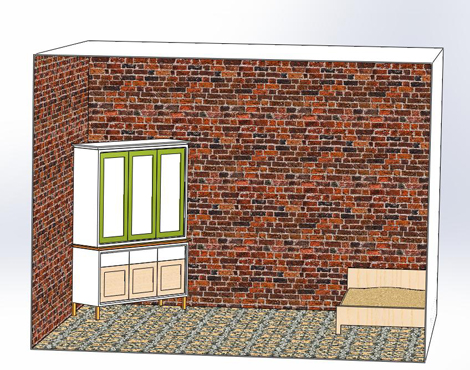


4 Responses
Wah, artikel rendering pertama nih… 😉
Thank You
Sugeng sonten pak..
mau nanyaen trouble SW 2012..
saat buka file muncul notification “Solidwork encountered an error opening document. Please contact your local solidwork support representative for help in troubleshooting the problem
http://img404.imageshack.us/img404/7097/2cannotopeningdokumen.jpg
Mohon pencerahanya.
Maturnuwun
TLS
Selamat Pagi Pak Tri,
File SolidWorks ada corrupt. Hal ini bisa diperbaiki langsung oleh team developer SolidWorks. Sebaiknya kirim filenya ke technical support.
Kami pernah ada case dari customer seperti ini dan sudah bisa kebukan lagi filenya.
Semoga membantu…
Solidwork is obtain to required memory….
Mohon pecerahannya, solidwork 2010 saya sering Muncul seperti itu dan langsung close tanpa save. PC core 2 duo, ram 3gb, windows xp. Thanks